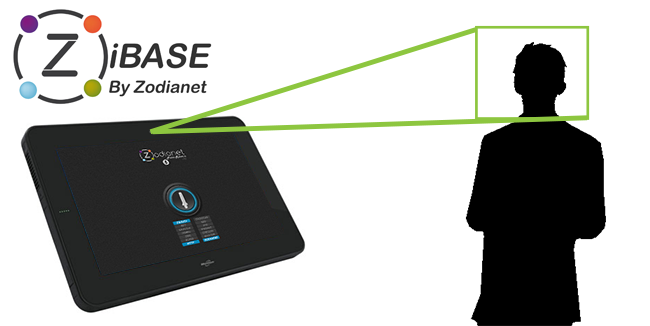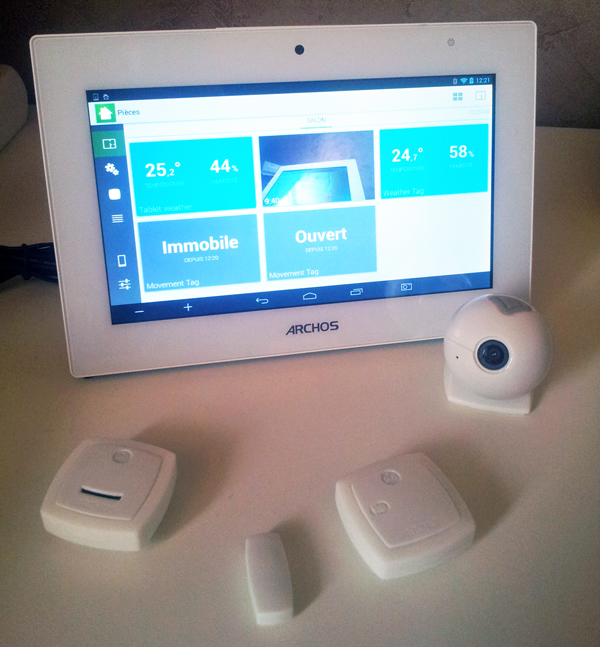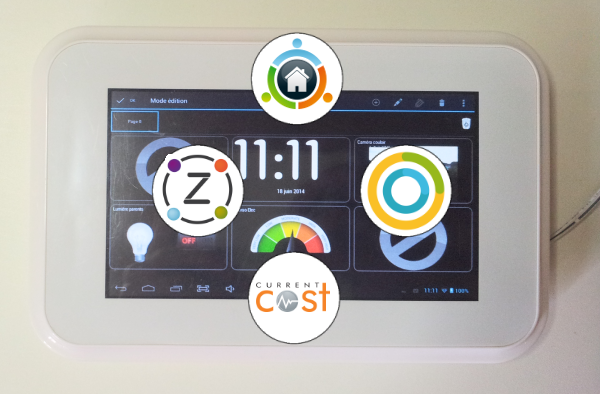Les tablettes Akuvox PoE ne disposent pas des services Google et donc du Play Store. Toutefois, il est quand même possible d’installer des applications comme eedomus ou Fibaro pour gérer sa domotique depuis la tablette murale.
Tablette Akuvox PoE
La tablette Akuvox PoE est minimaliste ! Vous ne trouverez aucun bouton dessus. La face avant est lisse, les bords anguleux et les finitions sont très bonnes. Elle est disponible en deux couleurs, blanc ou noir.
Au dos, vous avez deux ports RJ45, dont un PoE, cela signifie que vous pouvez alimenter et connecter votre tablette depuis un seul câble. L’emplacement des ports est au dos contrairement à la plupart des tablettes, cela signifie que vous pouvez la fixer au mur sans avoir de câbles disgracieux.
On retrouve également des connecteurs, qui vous permettront de connecter la tablette à différents systèmes externes ! Il est aussi possible de l’alimenter directement en 12V sans passer par le câble PoE.
Aucune batterie n’est présente ! Il ne sera donc pas possible de l’enlever du mur pour faire une configuration tranquillement sur son canapé ! À moins d’avoir une alimentation à proximité. Mais nous verrons qu’il existe une autre solution pour configurer a distance votre tablette
Configuration de la tablette Akuvox PoE
Avant de commencer, il faut prendre note des mots de passe par défaut. Celui d’accès aux applications est 123456. Celui d’accès à l’interface Admin via l’adresse IP est admin. Celui pour activer ou désactiver l’alarme est 0000.
La configuration de la tablette Akuvox PoE est très facile, vous n’aurez presque rien à faire ! Une fois allumée, vous devrez sélectionner le mode de connexion à internet : Filaire ou WiFi. Si la tablette est alimentée en PoE, tout se fait en quelques secondes.
Pour le WiFi, sélectionnez le SSID de votre Box internet et entre le mot de passe du réseau. Une fois sauvegardé, la tablette se met à l’heure et vous arriverez automatiquement sur la page d’accueil.
Dans cet article, nous n’allons pas parler des fonctionnalités dédiées aux appels SIP, nous le ferons dans un prochain article.
Maintenant allez dans les paramètres réseau pour trouver l’adresse IP de votre tablette. De cette façon, nous pourrons accéder à son interface Web depuis un PC, un téléphone ou une autre tablette !
Cette fonction est très pratique, car comme dit plus haut, la tablette ne peux pas être déplacée ! Ainsi de partout dans votre maison, vous pourrez tout de même la configurer. Dans notre cas, depuis un PC nous accéderons à l’adresse 192.168.0.38 afin de configurer notre tablette à distance.
Installation des APK
Pour installer des APK, ça ne se passera pas comme sur la plupart des tablettes. Pour ce faire, il faudra se connecter à l’interface web de votre tablette, puis aller dans Téléphone et enfin dans APP. vous aurez alors la possibilité d’importer des fichiers en .apk (un .apk c’est comme un .exe sur Windows, mais pour les tablettes et téléphones Android).
Il ne reste donc plus qu’à télécharger les .apk de votre choix sur internet ! Vous pouvez par exemple prendre l’APK de Fibaro ou de Eedomus directement sur APKPure.
Une fois l’APK téléchargé, cliquez sur importer et Install. Si tout se passe bien, au bout d’un petit moment, vous devriez avoir « Install Success » d’affiché sur votre PC. Si ce n’est pas le cas et que vous avez une erreur, essayez avec une autre version de l’APK, toujours disponible sur le site de APKPure.
Une fois l’application installée, vous pouvez la retrouver sur votre tablette en cliquant sur « Applications ». Lancez ensuite celle de votre choix pour gérer votre domotique
Notez qu’il est également possible d’installer un store alternatif comme celui d’Amazon pour télécharger des .apk ! Cela vous permet de ne pas avoir à passer par un ordinateur dans certains cas, ce qui peut être très pratique.
Eedomus sur la tablette Akuvox PoE
L’application eedomus que nous utiliserons dans cet exemple fonctionne parfaitement ! Vous pourrez ajouter des appareils, créer des scénarios… Bref ! Faire tout ce qu’il est possible de faire avec un téléphone ou une tablette.
C’est également possible avec de nombreuses autres applications qui ne nécessitent pas les services de Google ! Comme Fibaro ou encore The Home Remote qui vous permet de créer des dashboards pour votre domotique.
Home Remote vous permettra de regrouper de nombreux services au sein d’une même interface ! La création d’un dashboard peut se faire sur votre ordinateur et vous pourrez ensuite l’importer directement sur votre Tablette.
Conclusion
La tablette Akuvox PoE est abordable et fonctionnelle ! En plus des fonctionnalités dédiées aux appels SIP, vous pouvez installer des applications tierces Android pour gérer votre domotique ! L’alimentation PoE et le support mural vous permettront d’avoir une installation propre et fonctionnelle.